
ReadyBoost v systéme Windows 7 používa nášho správcu systému, máme dva identické notebooky a funguje to rýchlejšie, ale len v niektorých aplikáciách, ako som si všimol. Na moje otázky týkajúce sa tejto technológie odpovedá, že je to dlhý príbeh a ja to nepotrebujem. Povedzte mi, možno by ste to mali vyskúšať rovnako, ale stále tomu nerozumiem. Ako môže táto technológia pomôcť, pretože flash disky fungujú pomalšie ako pevné disky? Svetlana.
ReadyBoost na Windows 7
Na vašu otázku odpoviem na základe osobných pripomienok. Stačí odpovedať jednoducho nebude fungovať. Príliš veľa nuancií, ktoré potrebujete vedieť, aby ste mohli použiť technológiu ReadyBoost na Windows 7-> technológia, ktorá vám umožní zvýšiť množstvo virtuálnej pamäte pomocou zariadení USB, skutočne zvýšiť výkon.
- Dôležité: Všetci vieme, že v počítačoch so systémom Windows 7 sa pevné disky používajú pre súbor stránky a systémovú vyrovnávaciu pamäť, a samozrejme je výmena informácií s pevným diskom pomerne pomalá, najmä pri čítaní mnohých malých súborov. Z tohto dôvodu často dochádza k problémom s výkonom, niekedy si môžete všimnúť , ako operačný systém na dlhú dobu zamrzne a vykonáva niektoré akcie s pevným diskom, ak systém Windows 7 používa RAM na tieto účely. Ale opäť, v jednoduchých slovách, RAM má veľa práce a zväčšenie jej veľkosti bude stáť viac ako nákup flash disku. Napríklad na prenosnom počítači niekedy nie je možné zväčšiť veľkosť pamäte RAM vôbec.

Celým cieľom technológie ReadyBoost v systéme Windows 7 je poskytnúť operačnému systému miesto na ukladanie súborov vyrovnávacej pamäte mimo pevného disku. Teraz proces získavania prístupu k súborom vyrovnávacej pamäte nepreruší prácu pevného disku, je to nepochybne plus ReadyBoost.
V systéme Windows 7 môže byť rýchlosť výmeny informácií s jednotkou USB flash oveľa vyššia ako s pevným diskom, ale jednotka USB flash by sa mala zakúpiť nedávno, mala by mať šírku pásma najmenej 2,5 Mbit / sa objem najmenej 4 GB..
- Poznámka: V prenosných počítačoch je lepšie používať technológiu ReadyBoost v systéme Windows 7, pretože pevné disky v prenosných počítačoch sú pomalšie ako v stolných počítačoch a niekedy nie je možné zvýšiť množstvo pamäte RAM v prenosnom počítači. Mínus ReadyBoost je bezpochyby skrátenie životnosti vášho zariadenia Flash, čo pri súčasných cenách diskov flash nie je katastrofa..
Skúsenosti som zistil, že na mojom stolnom počítači so 64-bitovým operačným systémom Windows 7, štvorjadrovým procesorom a 4 GB pamäte RAM nedošlo k nijakému osobitnému zvýšeniu výkonu z technológie ReadyBoost, ale na prenosnom počítači je naopak viditeľný bez všetkých druhov testov, príkladov ktoré môžete ľahko nájsť na internete.
Aby som nebol neopodstatnený, ukážem, ako používam ReadyBoost v systéme Windows 7 osobne na svojom notebooku, ktorého kapacita pamäte RAM je 3 GB a mimochodom, je spokojný. Po zakúpení lacného flash disku s kapacitou 4 GB som využil celý svoj objem pre technológiu ReadyBoost, ale to nie je potrebné, môžete zadať akúkoľvek veľkosť pre ReadyBoost, ale je lepšie, keď kombinácia množstva vlastného RAM je 1: 1, napríklad mám RAM na notebooku 3 GB, na flash disku trochu viac.

Vložte USB flash disk do USB portu

kliknite naň pravým tlačidlom myši a kliknite na položku Vlastnosti.

Výber ReadyBoost.
Poskytnite toto zariadenie pre technológiu ReadyBoost
Ak chcete podať žiadosť.
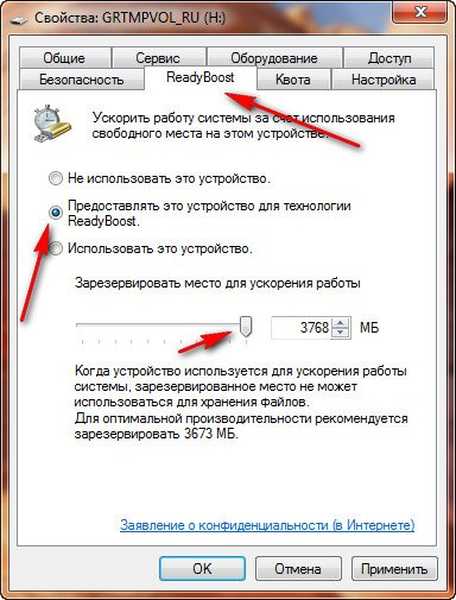
Krátky proces premeny našej jednotky flash na ReadyBoost

Celý flash disk je v systéme Windows 7 naplnený ReadyBoost, čo nie je vôbec potrebné, opakujem, môžete zadať akýkoľvek zväzok.

Čo ešte potrebujete vedieť?
Na počítači musíte mať voľný port USB 2.0 alebo USB 3.0
Použite radič USB umiestnený priamo na základnej doske.
Odstránenie jednotky Flash je lepšie, iba prostredníctvom „bezpečného odstránenia“.
Značky pre článok: Čistenie a optimalizácia jednotky Flash











